Как создать файл данных в Outlook 2010

Файл данных имеет расширение PST и используется для хранения и восстановления ваших писем. Мы уже рассказывали о том, как импортировать и экспортировать данные Outlook.
Удаление Grooveex.dll было одной из двух проблем, с которыми я недавно столкнулся при переустановке Office 2010 в Windows 7. В этой статье я расскажу об ошибке установки 1402 , из-за которой программе установки Office 2010 не удаётся открыть раздел реестра Unknown/Component/[Random Numbers] . Решение этой проблемы потребует чашки кофе и терпения.
Эта ошибка возникает только тогда, когда у разделов реестра нет прав администратора. Но вы же вошли в систему как администратор, верно? Как правило, некоторые программы установки могут сбивать разрешения реестра, и установщик Office 2010 не является исключением.
Ввод следующей строки в командной строке решит проблему для большинства людей:
secedit /configure /cfg %windir%\inf\defltbase.inf /db defltbase.sdb /verbose
Но мне это не помогло. Если у вас тоже не получится, воспользуйтесь вторым способом, описанным ниже.
Загрузите SubInAcl , инструмент командной строки от Microsoft, который позволяет администраторам получать информацию о безопасности файлов, ключей реестра, служб и т. д. Он установится в папку Program Files, скопируйте файл SUBINACL.EXE в папку /Windows/System 32.
Теперь создайте новый блокнот и вставьте в него следующий код:
Переименуйте блокнот в Reset и измените расширение на cmd. Полное имя файла станет «reset.cmd», как показано на скриншоте ниже. Запустите этот файл от имени администратора.

Процесс займёт несколько минут. НЕ закрывайте окно, иначе оно может появиться. После завершения процесса окно командной строки автоматически закроется, и вы сможете успешно установить Office 2010.
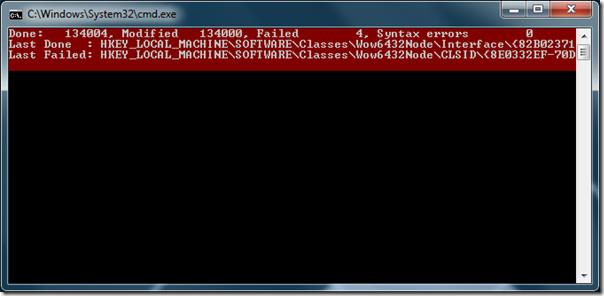
через технологический блог Юрия и отчет DSL
Обновление: Майк в комментариях ниже поделился методом, который сработал у него и многих других. Метод заключается в следующем:
Мне удалось запустить установку на 64-разрядной версии Win7. Когда вы получаете сообщение об ошибке «Программа установки не может открыть указанный раздел реестра», вам нужно найти следующий раздел в реестре. Как только вы найдете этот раздел (мой находился в hklm\software\Microsoft\Windows\CurrentVersion\Installer\UserData\S-1-5-18\Components), вы заметите, что под ним есть подразделы, на которые у вас нет прав. Сначала щелкните правой кнопкой мыши верхний раздел (один из них указан в сообщении об ошибке) и щелкните «Разрешения». Затем щелкните «Дополнительно» и перейдите на вкладку «Владелец». Убедитесь, что adminsitrators указан как владелец, а затем установите флажок «Заменить владельца подконтейнеров…». Когда вы нажмете «ОК», появятся ошибки, но это нормально. Теперь установите флажок «Полный доступ» в разрешениях для группы администраторов и снова нажмите кнопку «Дополнительно». Затем установите флажок «Заменить все разрешения дочерних объектов…». Нажмите «ОК». Опять же, могут возникнуть ошибки, но это нормально. Вы заметите, что теперь у вас есть права доступа к подключкам.
К сожалению, затронуто несколько ключей. При повторном запуске установки возникает ошибка для другого ключа. В итоге я искал все ключи в области компонентов, где была стрелка, указывающая на возможность их раскрытия. Все те, на которые у меня не было прав, я изменил, как описано выше. Кажется, их было ещё штук 7 или 8. В конце концов, установка прошла успешно, и теперь всё работает. Долгий процесс, но мне это помогло.
Файл данных имеет расширение PST и используется для хранения и восстановления ваших писем. Мы уже рассказывали о том, как импортировать и экспортировать данные Outlook.
При запуске OneNote 2010 Microsoft автоматически добавляет OneNote 2010 Screen Clipper для запуска при загрузке. Это может быть довольно раздражающим, если вы не хотите
Реляционная база данных может содержать запросы, таблицы и т. д. в несовместимом формате, что приводит к ухудшению обмена данными между системами через
Шифрование — это давно существующее явление, позволяющее пользователям защищать контент с помощью специальной ключевой фразы. В PowerPoint 2010 вы можете защитить презентацию с помощью
Сетка помогает масштабировать содержимое документа. Вы можете измерять изображения, пространство для текста, ширину табуляции и т. д., накладывая линии сетки на документ. Word 2010
Word 2010 предлагает различные типы списков: вы можете выбрать многоуровневый или одноуровневый список в зависимости от ваших потребностей. Помимо удобной галереи списков, вы можете
В отличие от предыдущих версий Word, Word 2010 предлагает ряд возможностей просмотра. Например, полноэкранный режим Tale. В этом режиме доступны все функции, которые
Word 2010 имеет огромный список предопределенных символов и обозначений, но иногда возникает острая необходимость вставлять собственные символы или создавать другие символы.
Вы можете настроить Outlook 2010 на проверку орфографии в письмах перед отправкой, чтобы ваши исходящие письма не содержали орфографических ошибок. Одно небольшое изменение:
Если вы ищете способ синхронизировать контакты Google с Outlook 2010, попробуйте GO Contact Sync. Это небольшой инструмент с 5 вариантами синхронизации и


![Защита паролем презентации PowerPoint 2010 [Шифрование] Защита паролем презентации PowerPoint 2010 [Шифрование]](https://tips.webtech360.com/resources8/r252/image-517-0829093717894.jpg)





